 титульная страница > программирование > Как избежать зависания пользовательского интерфейса при задержке операций в WPF?
титульная страница > программирование > Как избежать зависания пользовательского интерфейса при задержке операций в WPF?
Как избежать зависания пользовательского интерфейса при задержке операций в WPF?
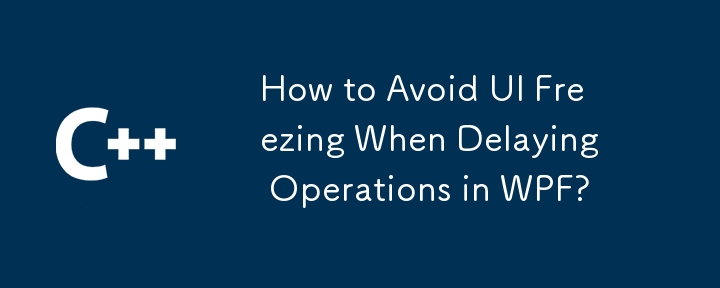
Отложенные операции в WPF
Отложенная операция в WPF необходима для улучшения взаимодействия с пользователем и обеспечения плавных переходов. Одним из распространенных сценариев является добавление задержки перед переходом к новому окну.
Для достижения этой цели часто используется Thread.Sleep, как показано в предоставленном фрагменте кода. Однако блокировка потока пользовательского интерфейса с помощью Thread.Sleep приводит к тому, что пользовательский интерфейс не отвечает во время задержки. Это проявляется в виде краткого отображения сообщения «задержка в две минуты» перед переходом на следующую страницу.
Чтобы устранить это ограничение, рекомендуется использовать асинхронные методы, такие как DispatcherTimer, Task.Delay или async/await.
Метод 1: использование DispatcherTimer
Класс DispatcherTimer предоставляет способ выполнения действия через указанный интервал.
tbkLabel.Text = "two seconds delay";
var timer = new DispatcherTimer { Interval = TimeSpan.FromSeconds(2) };
timer.Start();
timer.Tick = (sender, args) =>
{
timer.Stop();
var page = new Page2();
page.Show();
};Метод 2: использование Task.Delay
Task.Delay — это метод, который возвращает задачу, которая завершается после указанной задержки.
tbkLabel.Text = "two seconds delay";
Task.Delay(2000).ContinueWith(_ =>
{
var page = new Page2();
page.Show();
});Метод 3: использование Async/Await (требуется .NET 4.5 или более поздней версии)
Синтаксис Async/await обеспечивает более элегантный и удобочитаемый способ обработки асинхронных операций операции.
public async void TheEnclosingMethod()
{
tbkLabel.Text = "two seconds delay";
await Task.Delay(2000);
var page = new Page2();
page.Show();
}Благодаря использованию этих асинхронных методов поток пользовательского интерфейса остается отзывчивым, и пользователь видит сообщение «задержка в две секунды» в течение всего периода задержки, прежде чем плавно перейти на новую страницу.
-
 Как справиться с нарезанной памятью в сборе мусора?коллекция мусора в срезах Go: подробный анализ В Go Slice - это динамический массив, который ссылается на основной массив. При работе с ломтик...программирование Опубликовано в 2025-07-12
Как справиться с нарезанной памятью в сборе мусора?коллекция мусора в срезах Go: подробный анализ В Go Slice - это динамический массив, который ссылается на основной массив. При работе с ломтик...программирование Опубликовано в 2025-07-12 -
 Почему я получаю ошибку «не удалось найти внедрение ошибки с шаблоном запроса» в моем запросе Silverlight Linq?] Запрос. Отсутствие реализации: разрешение «не удалось найти« Ошибки в приложении Silverlight, попытка установить соединение базы данных с исп...программирование Опубликовано в 2025-07-12
Почему я получаю ошибку «не удалось найти внедрение ошибки с шаблоном запроса» в моем запросе Silverlight Linq?] Запрос. Отсутствие реализации: разрешение «не удалось найти« Ошибки в приложении Silverlight, попытка установить соединение базы данных с исп...программирование Опубликовано в 2025-07-12 -
 Как вы можете использовать группу по поводу данных в MySQL?pivoting Query Results с использованием группы MySQL by В реляционной базе данных, поворот данных относится к перегруппированию строк и столбц...программирование Опубликовано в 2025-07-12
Как вы можете использовать группу по поводу данных в MySQL?pivoting Query Results с использованием группы MySQL by В реляционной базе данных, поворот данных относится к перегруппированию строк и столбц...программирование Опубликовано в 2025-07-12 -
 Как я могу программно выбрать весь текст в Div на мыши щелкнуть?программно выбрать текст div на мышью щелкнут Вопрос , данный элемент div с текстовым контентом, как пользователь может программно выбрать весь...программирование Опубликовано в 2025-07-12
Как я могу программно выбрать весь текст в Div на мыши щелкнуть?программно выбрать текст div на мышью щелкнут Вопрос , данный элемент div с текстовым контентом, как пользователь может программно выбрать весь...программирование Опубликовано в 2025-07-12 -
 Как я могу эффективно прочитать большой файл в обратном порядке с помощью Python?Чтение файла в обратном порядке в Python Если вы работаете с большим файлом, и вам необходимо прочитать его содержимое с последней строки до п...программирование Опубликовано в 2025-07-12
Как я могу эффективно прочитать большой файл в обратном порядке с помощью Python?Чтение файла в обратном порядке в Python Если вы работаете с большим файлом, и вам необходимо прочитать его содержимое с последней строки до п...программирование Опубликовано в 2025-07-12 -
 Почему `body {margin: 0; } `Всегда удалять верхний край в CSS?адресация поля тела в CSS для начинающих веб -разработчиков, удаление поля элемента тела может быть запутанной задачей. Часто предоставляемый ...программирование Опубликовано в 2025-07-12
Почему `body {margin: 0; } `Всегда удалять верхний край в CSS?адресация поля тела в CSS для начинающих веб -разработчиков, удаление поля элемента тела может быть запутанной задачей. Часто предоставляемый ...программирование Опубликовано в 2025-07-12 -
 Как динамически обнаружить типы пакетов экспорта на языке GO?поиск экспортированных типов пакетов динамически ] в отличие от возможностей обнаружения ограниченного типа в пакете отражения, эта статья иссл...программирование Опубликовано в 2025-07-12
Как динамически обнаружить типы пакетов экспорта на языке GO?поиск экспортированных типов пакетов динамически ] в отличие от возможностей обнаружения ограниченного типа в пакете отражения, эта статья иссл...программирование Опубликовано в 2025-07-12 -
 Async void и Async Task в ASP.NET: Почему метод Async void иногда бросает исключения?Тем не менее, неправильное понимание ключевых различий между асинхронными пустотами и асинхронными методами задач может привести к неожиданным ош...программирование Опубликовано в 2025-07-12
Async void и Async Task в ASP.NET: Почему метод Async void иногда бросает исключения?Тем не менее, неправильное понимание ключевых различий между асинхронными пустотами и асинхронными методами задач может привести к неожиданным ош...программирование Опубликовано в 2025-07-12 -
 Множествометоды являются FNS, которые можно вызвать на Objects ] Массивы являются объектами, следовательно, они также имеют методы в JS. ] ] Срез (...программирование Опубликовано в 2025-07-12
Множествометоды являются FNS, которые можно вызвать на Objects ] Массивы являются объектами, следовательно, они также имеют методы в JS. ] ] Срез (...программирование Опубликовано в 2025-07-12 -
 Метод правильного преобразования символов Latin1 в UTF8 в таблице UTF8 MySQL] преобразовать латинские символы в таблице UTF8 в UTF8 вы столкнулись с проблемой, где символы с Diacritics (например, «Jáuò iñe») были неверн...программирование Опубликовано в 2025-07-12
Метод правильного преобразования символов Latin1 в UTF8 в таблице UTF8 MySQL] преобразовать латинские символы в таблице UTF8 в UTF8 вы столкнулись с проблемой, где символы с Diacritics (например, «Jáuò iñe») были неверн...программирование Опубликовано в 2025-07-12 -
 Как сортировать ключи от Javascript объекта в алфавитном порядке?Как сортировать объекты javascript по Key Если у вас есть объект JavaScript, вы можете реорганизовать его свойства алфавитно для улучшенных це...программирование Опубликовано в 2025-07-12
Как сортировать ключи от Javascript объекта в алфавитном порядке?Как сортировать объекты javascript по Key Если у вас есть объект JavaScript, вы можете реорганизовать его свойства алфавитно для улучшенных це...программирование Опубликовано в 2025-07-12 -
 Как загружать файлы с дополнительными параметрами с использованием кодирования Java.net.urlConnection и Multipart/Form Data?загрузка файлов с помощью http-запросов для загрузки файлов на сервер HTTP, в то же время представляя дополнительные параметры, Java.net.urlCo...программирование Опубликовано в 2025-07-12
Как загружать файлы с дополнительными параметрами с использованием кодирования Java.net.urlConnection и Multipart/Form Data?загрузка файлов с помощью http-запросов для загрузки файлов на сервер HTTP, в то же время представляя дополнительные параметры, Java.net.urlCo...программирование Опубликовано в 2025-07-12 -
 Как вы можете элегантно определить переменные в шаблонах лезвий Laravel?определяющие переменные в шаблонах лезвия Laravel с Elegance понимание того, как назначить переменные в шаблонах лезвия, имеет решающее значен...программирование Опубликовано в 2025-07-12
Как вы можете элегантно определить переменные в шаблонах лезвий Laravel?определяющие переменные в шаблонах лезвия Laravel с Elegance понимание того, как назначить переменные в шаблонах лезвия, имеет решающее значен...программирование Опубликовано в 2025-07-12 -
 Почему ввод запроса в POST Захват в PHP, несмотря на действительный код?addressing post запрос неисправность в php в представленном фрагменте кода: action='' intement. Вход из нагламента на нажим. Однако выход ...программирование Опубликовано в 2025-07-12
Почему ввод запроса в POST Захват в PHP, несмотря на действительный код?addressing post запрос неисправность в php в представленном фрагменте кода: action='' intement. Вход из нагламента на нажим. Однако выход ...программирование Опубликовано в 2025-07-12 -
 PHP Simplexml SAINGING XML Метод с пространством имен толстой кишкиparsing xml с пространством именами Colons в PHP Simplexml столкнулся с трудностями при разборе XML, содержащих теги Colons, такие как элемент...программирование Опубликовано в 2025-07-12
PHP Simplexml SAINGING XML Метод с пространством имен толстой кишкиparsing xml с пространством именами Colons в PHP Simplexml столкнулся с трудностями при разборе XML, содержащих теги Colons, такие как элемент...программирование Опубликовано в 2025-07-12
Изучайте китайский
- 1 Как сказать «гулять» по-китайски? 走路 Китайское произношение, 走路 Изучение китайского языка
- 2 Как сказать «Сесть на самолет» по-китайски? 坐飞机 Китайское произношение, 坐飞机 Изучение китайского языка
- 3 Как сказать «сесть на поезд» по-китайски? 坐火车 Китайское произношение, 坐火车 Изучение китайского языка
- 4 Как сказать «поехать на автобусе» по-китайски? 坐车 Китайское произношение, 坐车 Изучение китайского языка
- 5 Как сказать «Ездить» по-китайски? 开车 Китайское произношение, 开车 Изучение китайского языка
- 6 Как будет плавание по-китайски? 游泳 Китайское произношение, 游泳 Изучение китайского языка
- 7 Как сказать «кататься на велосипеде» по-китайски? 骑自行车 Китайское произношение, 骑自行车 Изучение китайского языка
- 8 Как поздороваться по-китайски? 你好Китайское произношение, 你好Изучение китайского языка
- 9 Как сказать спасибо по-китайски? 谢谢Китайское произношение, 谢谢Изучение китайского языка
- 10 How to say goodbye in Chinese? 再见Chinese pronunciation, 再见Chinese learning
























